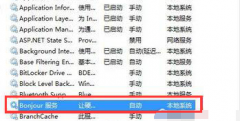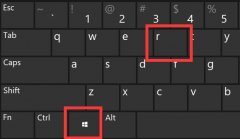USB接口不识别的问题是许多用户在日常使用电脑时常会遇到的麻烦。USB设备已成为现代生活中的常见配件,广泛用于数据传输、设备连接及充电等功能。当USB接口出现故障,可能会导致设备无法正常使用,这不仅影响工作效率,也给日常生活带来困扰。本文将从多个角度探讨USB接口不识别的原因,并提供有效的解决方案。

USB接口不识别的原因可能多种多样,包括硬件故障、驱动问题或系统设置错误。硬件方面可能存在物理损坏。检查接口是否有异物堵塞,或者USB插头是否损坏,这些都是排查的重点。对于笔记本用户,尤其要注意接口松动或磨损的情况。外部USB设备本身也可能存在问题,比如电源不足或故障。
驱动问题同样是导致USB接口不识别的重要原因。长期未更新的驱动程序可能与操作系统不兼容,造成识别失败。定期检查并更新USB控制器的驱动程序有助于解决这一问题。访问设备管理器,右键点击该设备并选择更新驱动,可以尝试自动搜索更新。
系统设置方面,某些安全软件或系统设置可能限制USB接口的使用。确认未开启 USB 设备的限制设置,并确保系统没有对USB设备进行过度限制。检查Windows操作系统的电源设置,确保USB供电未被关闭。关闭选择性挂起功能也能有效解决一些识别问题。
如果以上方法仍然不能解决问题,可以考虑使用一些高级工具来检测USB接口。使用USB诊断工具,可以帮助用户深入了解USB设备的工作状态以及故障原因。这类工具通常可以提供更详细的错误代码和解决建议,帮助用户快速定位问题。
对于DIY玩家来说,自行更换USB接口或主板也是一种解决方案。虽然这种方式需要一定的技术基础,但在掌握基本步骤后,能有效地降低维修成本。更换USB接口时,务必注意选择与主板兼容的配件,以免造成更大的麻烦。
为了避免再次出现USB不识别的问题,建议用户在日常使用中注意保持USB接口的干净,避免长时间插拔带来的磨损。定期进行系统和硬件的维护和检查,能够有效延长USB设备和接口的使用寿命。
常见问题解答(FAQ)
1. USB设备不识别,有什么简单的解决方法?
- 尝试更换USB接口或使用其他USB设备,检查是否是硬件问题。随即重启电脑,有时系统会自动修复。
2. 如何更新USB驱动程序?
- 打开设备管理器,找到通用串行总线控制器,右键单击并选择更新驱动程序即可。
3. 什么情况下需要更换USB接口?
- 如果经过多次检查仍未解决问题,并且发现USB接口有物理损坏或松动,建议更换接口。
4. USB供电问题怎么解决?
- 检查系统电源管理设置,确保USB选择性挂起功能已关闭,并确保设备有足够的电源。
5. 是否有推荐的USB诊断工具?
- 一些常用的工具,如USBDeview和HWiNFO,都可以帮助监测USB设备状态并诊断问题。